W tym samouczku nauczymy Cię, jak przenieść kontakty iCloud na konto Google.
Wraz z postępem technologii pojawia się potrzeba poznania jej lub dostosowania się do niej. Z tego powodu wielu użytkowników Przenieś się z Apple na Androida szukać Zachowaj swoje informacje lub kontaktyCzy to osobiste, czy biznesowe, na nowych urządzeniach. Podobnie jak wielu konsumentów, którzy również przechodzą z Androida na Apple, chcą zachować swoje kontakty za pośrednictwem Konta powiązane z Twoim zespołem.
W ten sposób możesz uzyskać plik Utwórz kopię zapasową swoich kontaktów na obu platformachDlatego przygotowaliśmy ten samouczek, w którym nauczymy Cię, jak to zrobić Przenieś swoje kontakty z iCloud do Google W kilku prostych krokach.
Jak wyeksportować kontakty z iCloud do Google

Jak przenieść kontakty z iCloud do Google?
Jeśli myślisz o zakupie urządzenia z Androidem i porzuceniu systemu iOS, ale chcesz zachować swoje kontakty iCloud w Google, tutaj pokażemy Ci, jak prawidłowo przenieść informacje.
Jak skopiować kontakty z iPhone’a lub iPada

Masz iPada lub iPhone’a? Powiemy Ci, jak przenieść swoje kontakty do Google
W tej sekcji ty Wyjaśnimy, jak skopiować kontakty z iPhone’a lub iPada na konto Google:
- Pierwszą rzeczą, którą powinieneś zrobić, to pobrać Aplikacja Eksportuj kontakty I zezwól mu na dostęp do Twoich kontaktów.
- Następnie upewnij się, że wybrano vCard i naciśnij Kompletny.
- Gdy plik będzie gotowy w aplikacji, dotknij opcji eksport.
- Teraz wybierz Zapisz w plikach z arkusza udostępniania iOS, wybierz folder i dotknij Zapamiętuje.
- Następnie przejdź na platformę kontakty google A Zaloguj się na swoje konto Google Jeśli jeszcze tego nie zrobiłeś.
- Następnie dotknij przycisku z trzema liniami w lewym górnym rogu i naciśnij tak.
- Następnie, Stuknij w wybierz plik i wybierz plik kontaktów. vcf zapisane w kroku 4.
- Wreszcie musisz wybrać tak.
W ten sposób Twoje kontakty Google trafią do Zaimportuj swoje kontakty z iCloudi efektywnie przechowywane, możesz Dostępne przez cały czas Z witryny Kontaktów Google. Jeśli jednak planujesz dodać to konto Google do swojego iPhone’a lub urządzenia z Androidem, te kontakty będą Zsynchronizuje się automatycznie w aplikacji „ŁącznośćNa iOS i Androida.
Jak skopiować kontakty z Mac OS

Jak wyeksportować kontakty z Mac Os do Google?
Bez wątpienia kopiowanie kontaktów z komputera Mac to dużo łatwiej Aby to zrobić, wyjaśnimy tutaj, jak to zrobić:
- Pierwszym krokiem, który musisz wykonać, jest otwarcie aplikacji Kontakty i dotknięcie kombinacja klawiszy Ctrl + Polecenie + SW ten sposób pokaże Ci pasek boczny grup.
- Musisz kliknąć Łącznośćpo w rachunki na górnym pasku menu.
- W wyświetlonym oknie Preferencje systemowe należy: Pamiętaj, aby dodać swoje konto Google I że wybrana jest opcja Kontakty. Jeśli nie, kliknij ikonę plus (+)po w Google I dodaj swoje konto do urządzenia, po tym kroku wróć do aplikacji Łączność z komputera Mac.
- Teraz na lewym pasku bocznym wybierz „Wszystkie iCloud’, w ten sposób Pojawią się tylko Twoje kontakty iCloud.
- Następnie należy kliknąć dowolny kontakt i nacisnąć jazda + a Aby móc wybrać wszystkie kontakty z iCloud. tak Chcesz tylko przenieść niektóre kontaktynaciśnij klawisz zamówienie I wybierz kontakty, które chcesz skopiować.
- Teraz musisz przenieść wybrane kontakty iCloud na swoje konto Google, które jest wyświetlane na lewym pasku bocznym.
Po wykonaniu wszystkich tych kroków będziesz miał Skopiuj swoje kontakty z iCloud do Google. Aby sprawdzić, czy Twoje kontakty są dostępne, musisz kliknąć lewy pasek boczny, a on się pojawi Pojawią się kontakty.
Jak eksportować i importować pliki vCard

W jaki sposób kontakty są eksportowane przez vCard?
Jeśli nie masz tego w planach Dodaj konto Google do komputera MacW ten sposób możesz korzystać z aplikacji Kontakty Utwórz plik vCard który zawiera Twoje kontakty iCloud, a następnie zaimportuj go do Kontaktów Google. Jeśli nie wiesz, jak to zrobić, nauczymy Cię tutaj.
- Pierwszą rzeczą, którą powinieneś zrobić, to Otwórz aplikację Kontakty na Macu i naciśnij jazda + aW ten sposób zidentyfikujesz wszystkie swoje kontakty iCloud.
- Następnie musisz kliknąć klawisz kontrola ciśnienia Albo ty też możesz Naciśnij prawy przycisk i wybierz opcję Eksport vCard. Inną opcją jest spojrzenie na górny pasek menu i kliknięcie pliku, a następnie uruchomienie Eksportuj i kliknij Eksportuj vCard.
- Teraz wybierz plik Miejsce przechowywania vCardi kliknij Zapamiętuje. Natychmiast Twoje kontakty iCloud zostaną zapisane jako plik plik VCF.
- Następnie odwiedź witrynę Kontaktów Google i Zaloguj się na konto Google Został wybrany do migracji Twoich kontaktów.
- Następnie musisz kliknąć takpotem w Wybierz plik. Teraz musisz wybrać plik, który utworzyłeś i zapisałeś w poprzednich krokach i naciśnij otworzyć.
- Więc w tym ostatnim kroku musisz dotknąć opcji tak.
Kiedy to zrobisz Kontakty Google Będziesz kontynuować pobieranie pliku VcfI przeczytaj wszystkie kontakty z pliku i przechowywane na Twoim koncie Google.
Inną rzeczą, o której należy pamiętać podczas wykonywania tej metody, jest to, że jeśli masz Około 700 kontaktów lub więcejkontakty google nie będę w stanie Zaimportuj je wszystkie w jednym pliku, ponieważ mają plik Przechowywanie zatrzymanewięc zaleca się, jeśli masz taką liczbę kontaktów lub podobną, Utwórz wiele plików vcf Aby móc je wszystkie zaimportować.
Jak korzystać z Kontaktów Google na iPhonie bez uciekania się do iCloud

Tutaj wyjaśniamy, jak korzystać z Kontaktów Google na swoim iPhonie
Jeśli jesteś osobą, która przełącza telefony komórkowe między różnymi platformami, czy to Android czy iOS, będzie to dla Ciebie przydatne Zsynchronizuj swoje kontakty z kontem GooglePonieważ ułatwi to dostęp do numerów telefonów, Niezależnie od urządzenia którego używasz.
Oto kroki, które należy wykonać, aby używać tylko swoich kontaktów Google:
- Pierwszą rzeczą, którą możesz zrobić, to Podążaj jednym ze sposobówjuż wprowadzony do eksportu Twoich kontaktów z iCloud do Google.
- Następnie otwórz Ustawienia iPhone’a i dotknij swojego imienia u góry.
- następnie dotknij iCloud i odznacz Łączność Z wyświetlonego alertu suwaka. Możesz dotknąć opcji Usuń z mojego iPhone’a, aby usunąć kontakty z urządzenia, ponieważ są Synchronizuj w iCloud.
- Teraz na pierwszej stronie aplikacji Ustawienia dotknij Łączność wtedy w rachunkiTutaj musisz upewnić się, że Twoje konto Google jest dodane do urządzenia i włącz kontakty. Jeśli nie, dotknij Utwórz kontoi wtedy Google I zaloguj się na konto, którego chcesz użyć.
- Po tym, jak masz Skonfiguruj wszystko poprawnieotwórz aplikację Łącznośćnie powinno Pokaż wszystkie liczby, które wcześniej wyeksportowałeś.
tylko w ten sposób Będziesz korzystać z kontaktów zapisanych na Twoim koncie Google Na iPhonie, a nie w kontaktach Należy do iCloudPamiętaj, że nowe numery, które dodasz do katalogu, zostaną zapisane Bezpośrednio na Twoje konto Google.
Kolejną rzeczą, na którą należy zwrócić uwagę, jest to, że Usuń kontakt z iPhone’ato również zostanie usunięte z Twojego konta i za Wszystkie urządzenia z tym kontem Google są zarejestrowane.

„Skłonny do napadów apatii. Introwertyk. Wielokrotnie nagradzany ewangelista internetowy. Ekspert od ekstremalnego piwa”.

:quality(85)/cloudfront-us-east-1.images.arcpublishing.com/infobae/E7WD7Q3MN5AXTD6DLHH7VDV3UM.png)




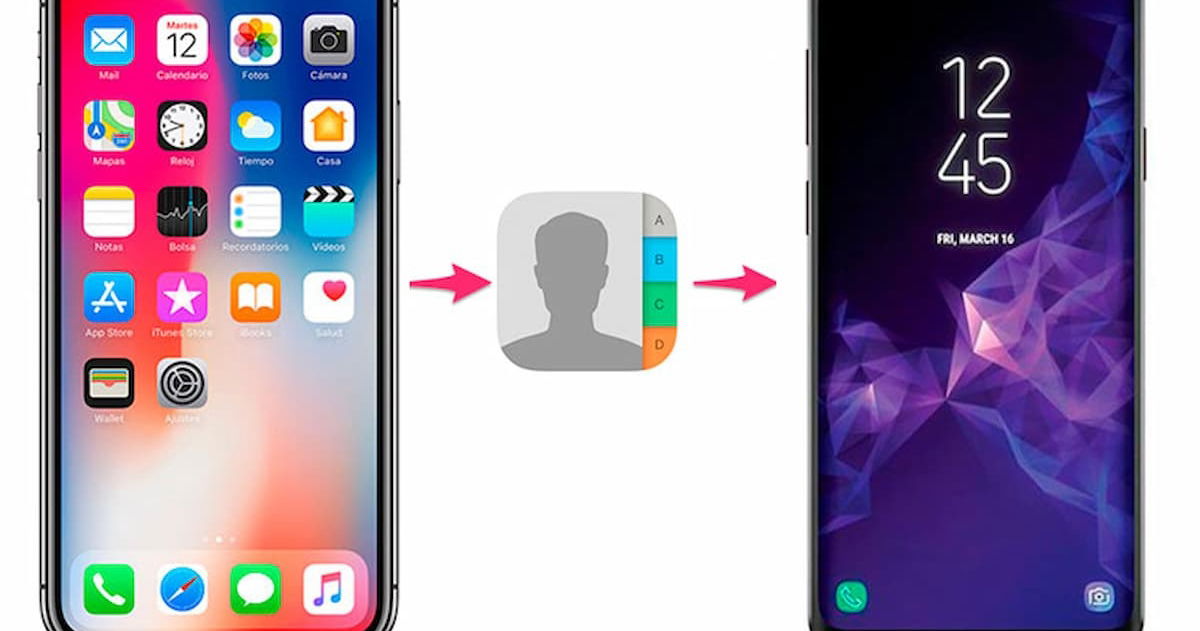
More Stories
Wodoodporny telefon komórkowy Motorola MEDIA RANGE GAMER ma mocny procesor i niewyczerpaną baterię
Apple udostępnia nowe wersje beta systemów iOS 18 i iOS 18.1 z oczekiwanymi nowymi funkcjami
Pokémon GO oferuje swoim graczom niektóre ze swoich najpotężniejszych Pokémonów